

Pour nos lecteurs Android, nous apportons fréquemment des solutions d'automatisation et de gestion de réseau domestique très utiles sous la forme de Sentry, de paramètres intelligents, d'un meilleur WiFi On / Off et Simplify, etc. Chacune des solutions susmentionnées couvre la plupart des bases nécessaires pour obtenir un contrôle complet de la connectivité Internet de votre Android, on pourrait si facilement être obligé de croire qu'il n'y a pas de nouvelle zone potentielle qui peut être exploitée. Comme toujours, vous (comme moi) êtes sur le point d'avoir tort. Nouveau sur le Play Store, Home Network Settings de FBarrosoApps est un gestionnaire de profil et de connexion Android simple mais très pratique qui a la capacité de basculer automatiquement entre les connexions réseau, les paramètres de sécurité et les profils sonores. re connecté à votre réseau domestique ou non. La personnalisation est au cœur de cette chouette application Android sur le thème Holo, car elle vous permet de sélectionner votre (vos) réseau (s) préféré (s), et surtout le comportement de votre appareil lorsqu'il se connecte / déconnecte du réseau spécifié. Garder vos préférences personnelles en évidence, l'application peut contrôler automatiquement plusieurs paramètres, y compris la radio Wi-Fi de votre appareil, Bluetooth, données mobiles, synchronisation automatique, profil sonore, et même la méthode de déverrouillage. Détails après la pause


Comme le montre clairement la description ci-dessus, les paramètres du réseau domestique consistent à personnaliser et à automatiser le comportement de votre appareil en fonction de la disponibilité de votre réseau Wi-Fi domestique. La meilleure chose à propos de l'application est que c'est parmi très peu de solutions qui offrent aux utilisateurs la possibilité d'éliminer le besoin d'un écran de verrouillage lors de la connexion à leurs réseaux domestiques. De toutes les cinq méthodes de déverrouillage de périphérique par défaut, l'application a été conçue pour fonctionner avec le type Slide to Unlock uniquement. En fait, comme vous le verrez dans l'écran du didacticiel de l'application, pour utiliser les paramètres de réseau domestique, il vaut mieux ne pas utiliser de méthode de déverrouillage.
L'écran d'accueil de l'application répertorie tous les points d'accès jamais enregistré avec votre appareil. Tout ce que vous devez faire est de choisir votre réseau préféré (domicile), appuyez sur Menu> Paramètres pour atterrir sur l'écran de personnalisation de l'application. Comme mentionné précédemment, il y a beaucoup d'options différentes à bricoler, que nous allons regarder maintenant.


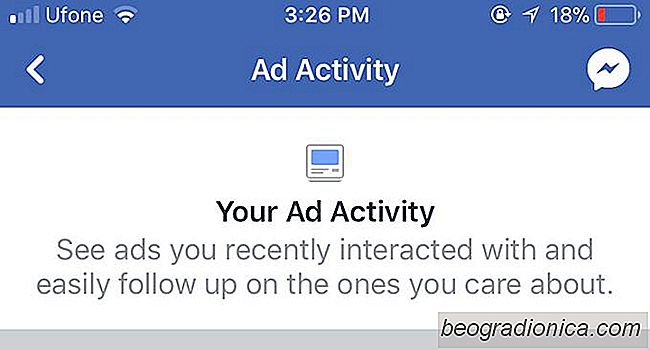
Comment faire pour trouver une annonce Facebook que vous avez cliqué sur
Les publicités Facebook ont été très critiquées ces derniers temps. Il est venu à la lumière que Facebook n'a pas été très sélectif, prudent, ou consciencieux sur les types d'annonces qui sont affichées sur son réseau. Son ciblage de ces annonces est également fortement critiqué et à juste titre. Cela dit, toutes les publicités sur Facebook ne sont pas mauvaises.
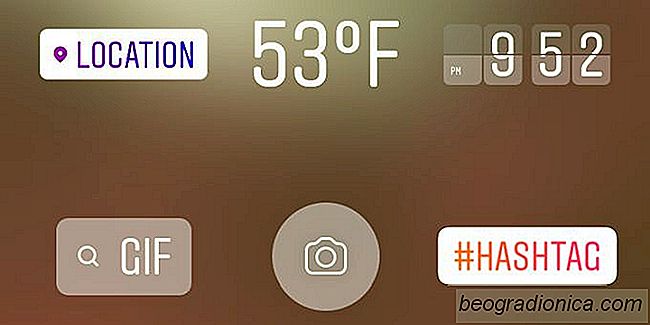
Comment ajouter un GIF à votre histoire Instagram
Les GIFs vont encore fort en 2018. Instagram vient d'ajouter le support pour les GIFs. Vous ne pouvez pas publier de GIF en tant que messages réels. Au lieu de cela, vous pouvez ajouter des GIFs à votre histoire Instagram sous forme d'autocollants. Ils seront animés même si vous partagez une photo et non une vidéo.